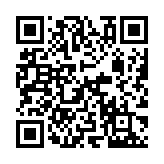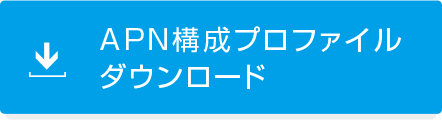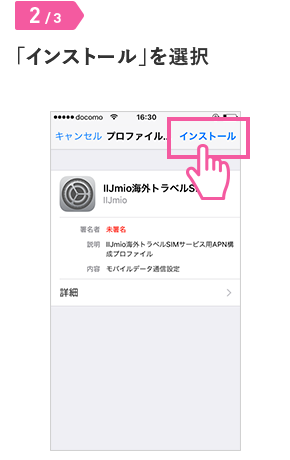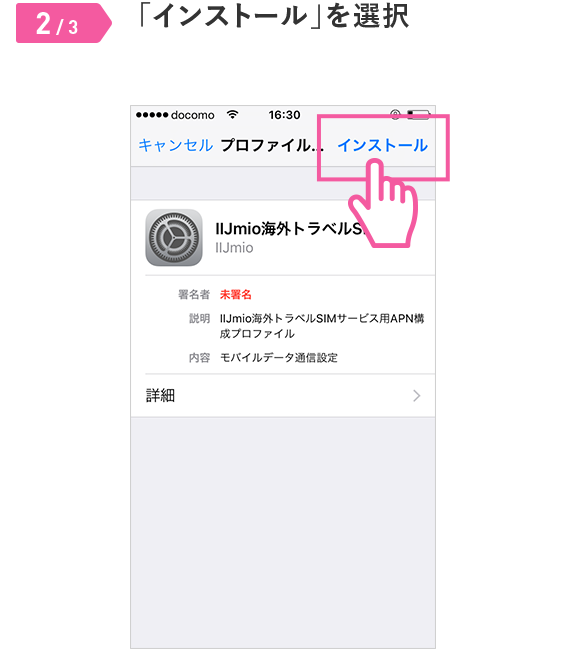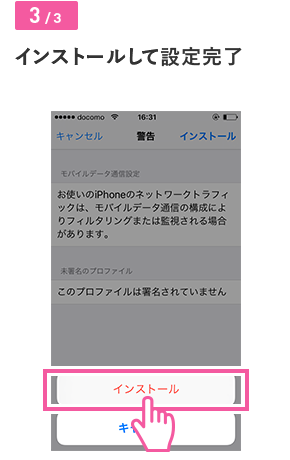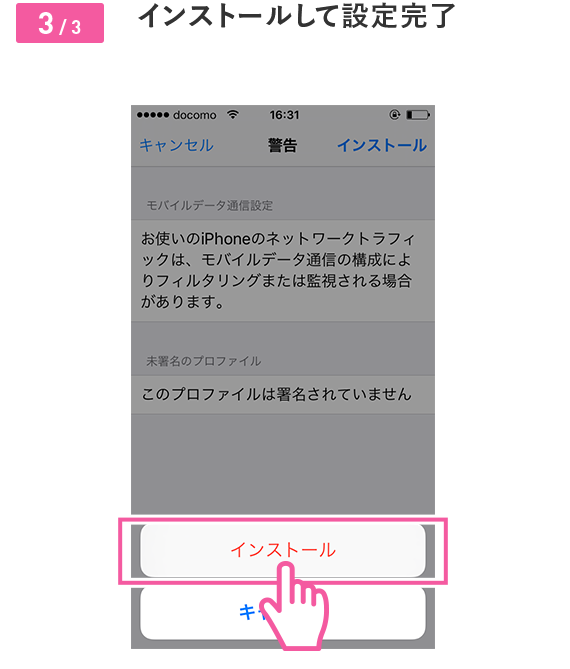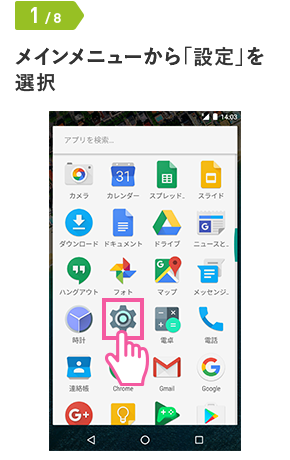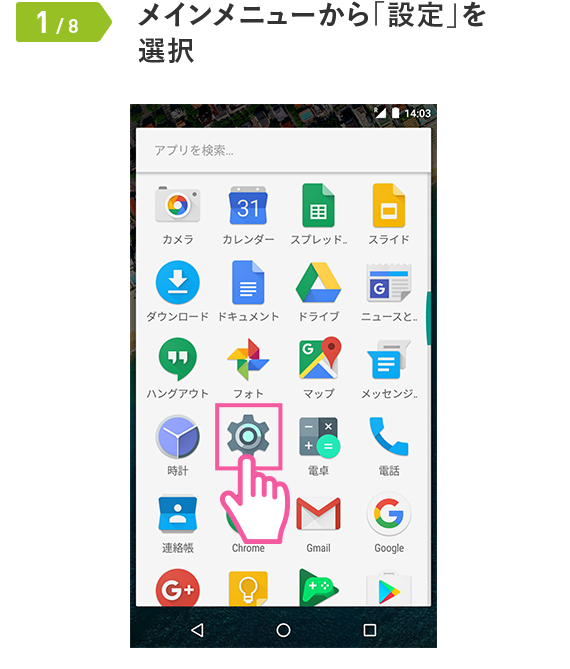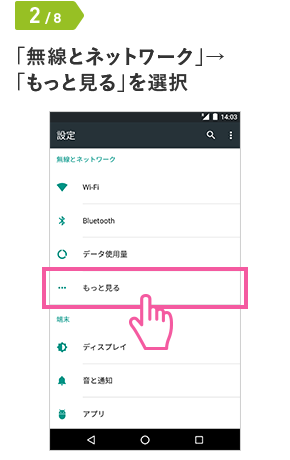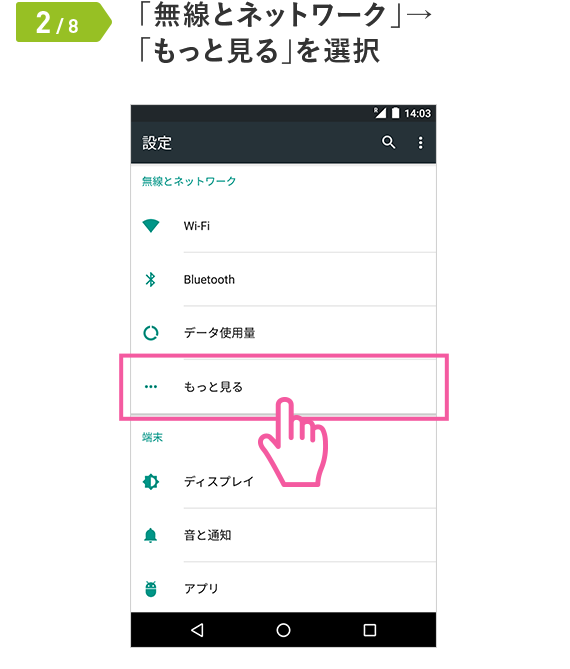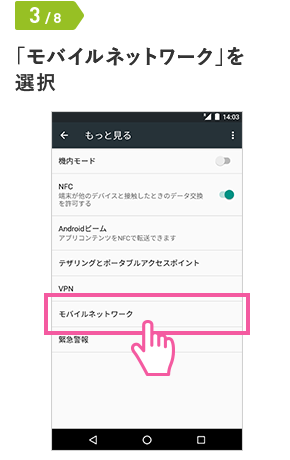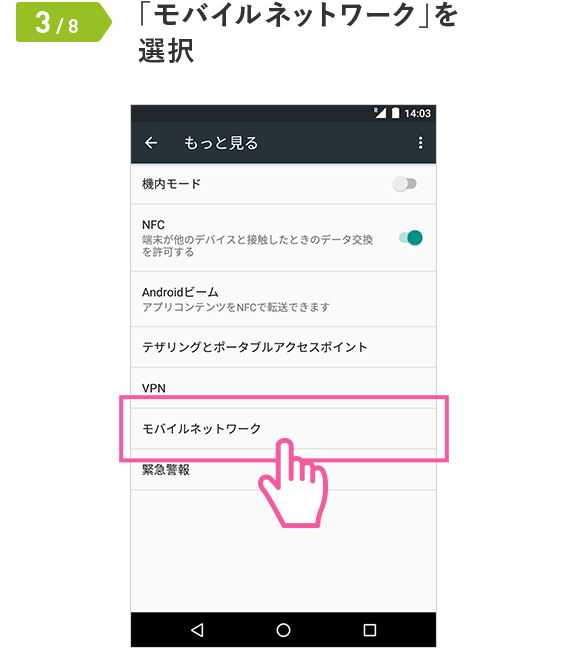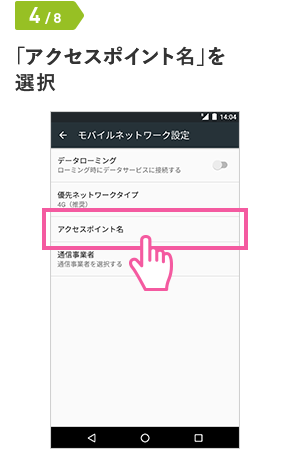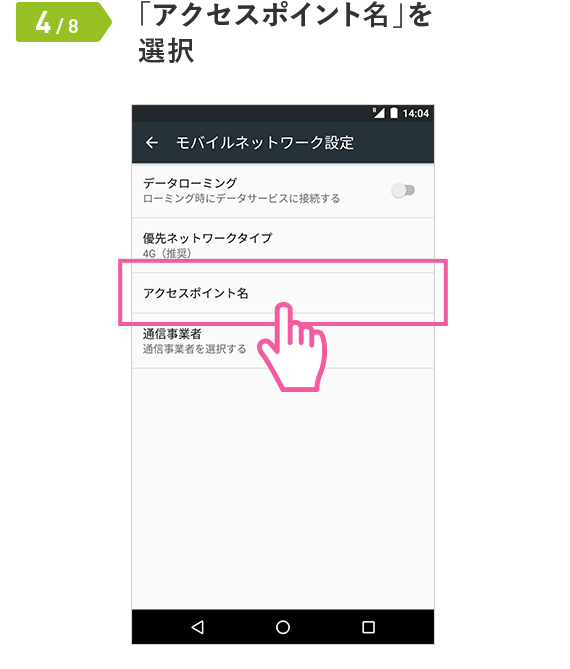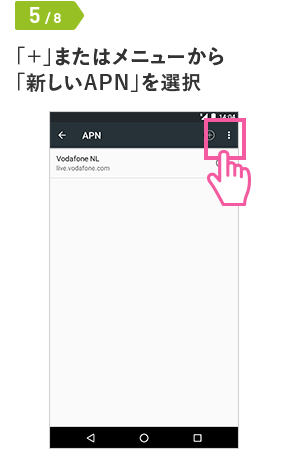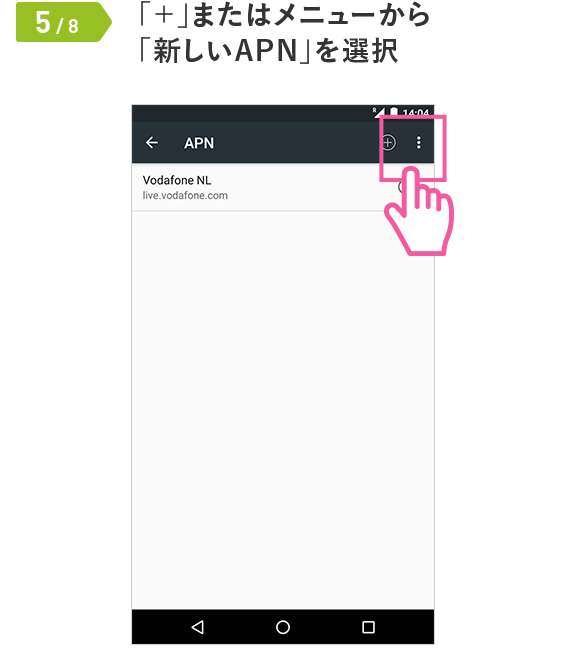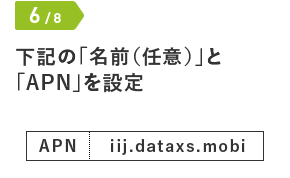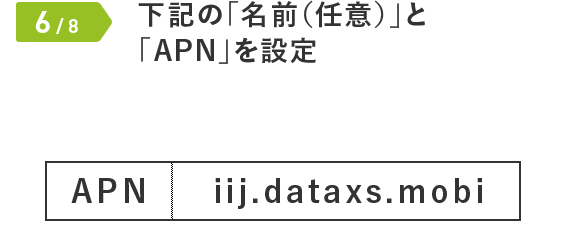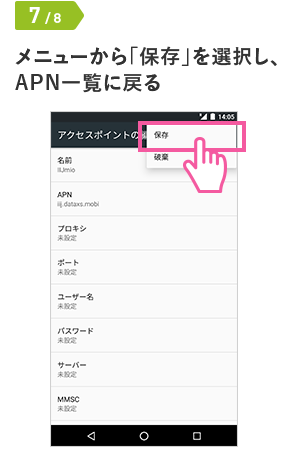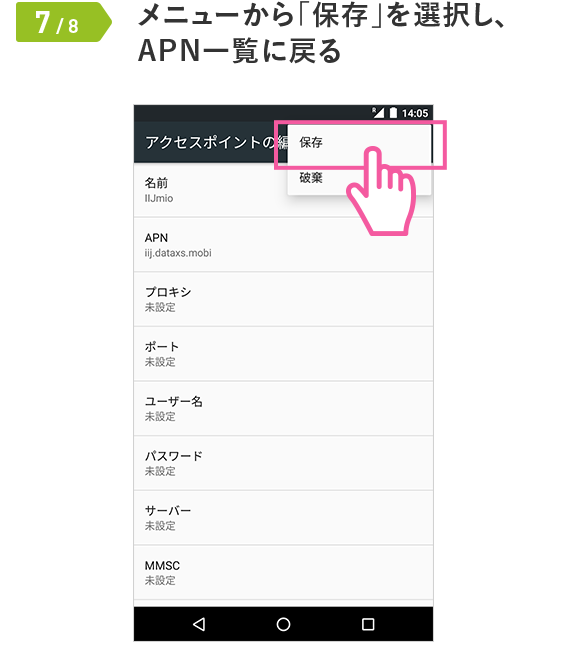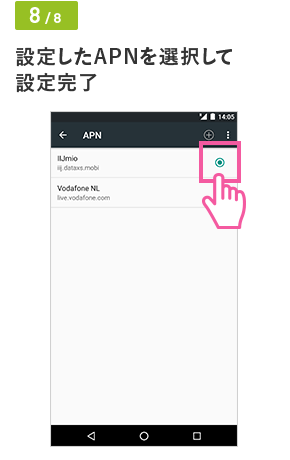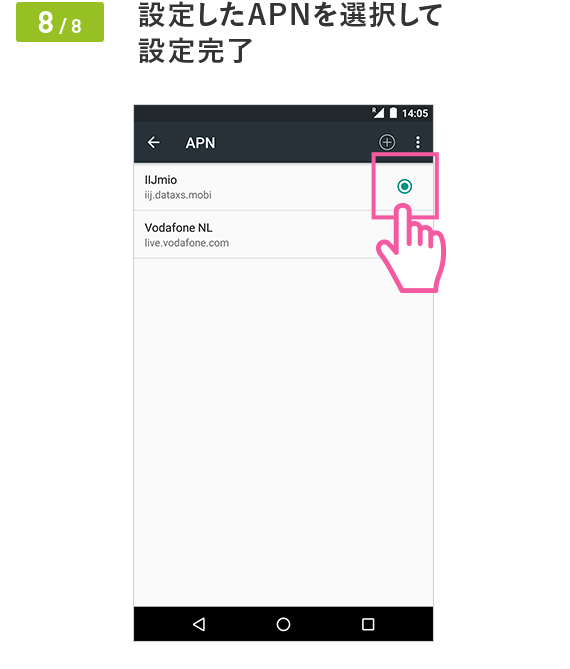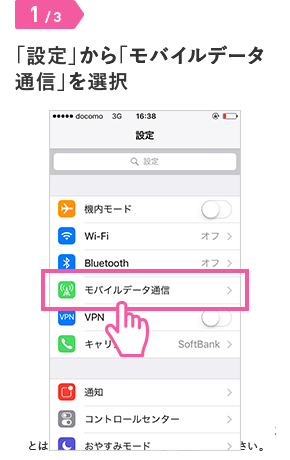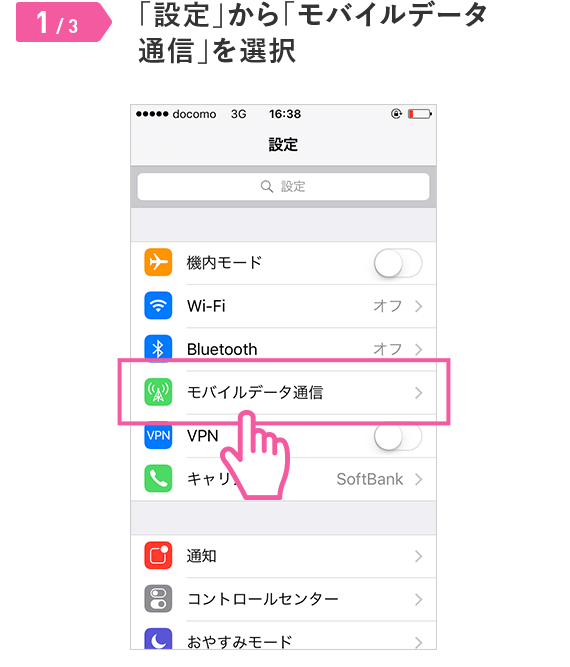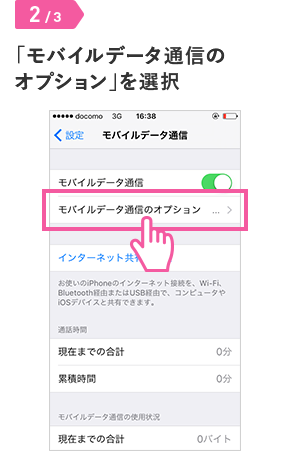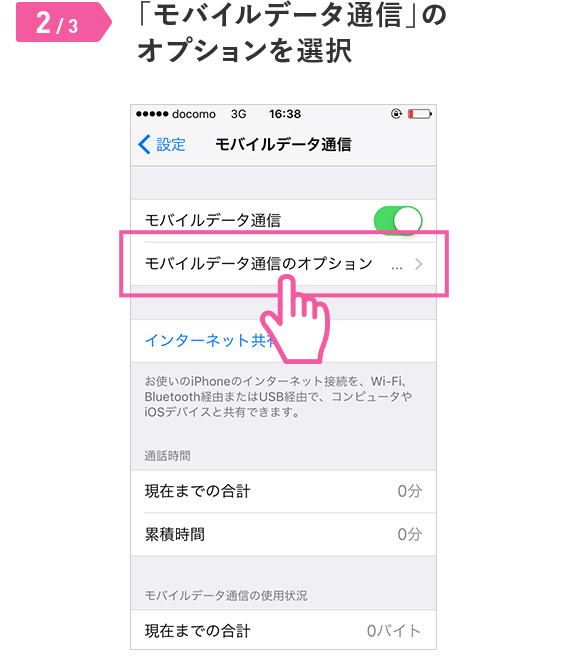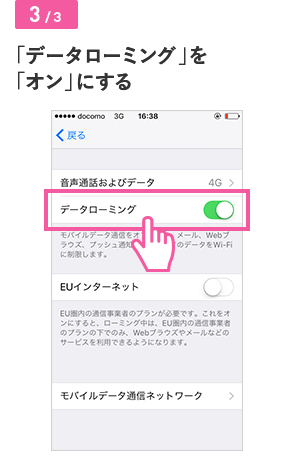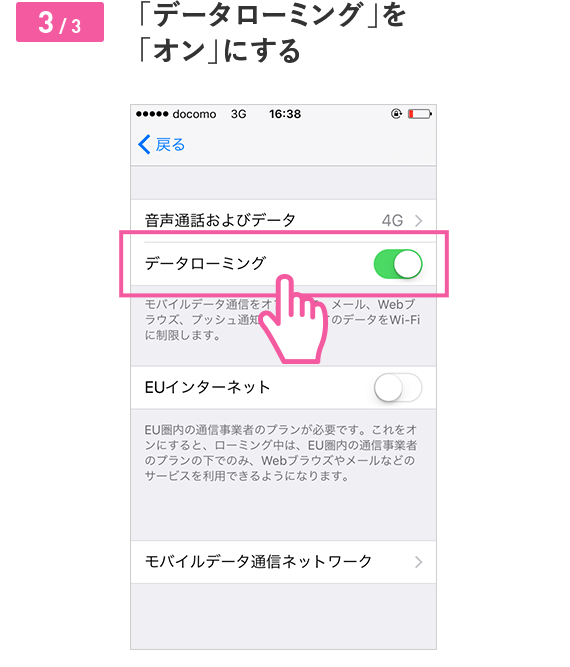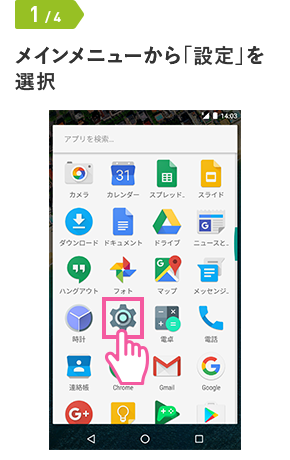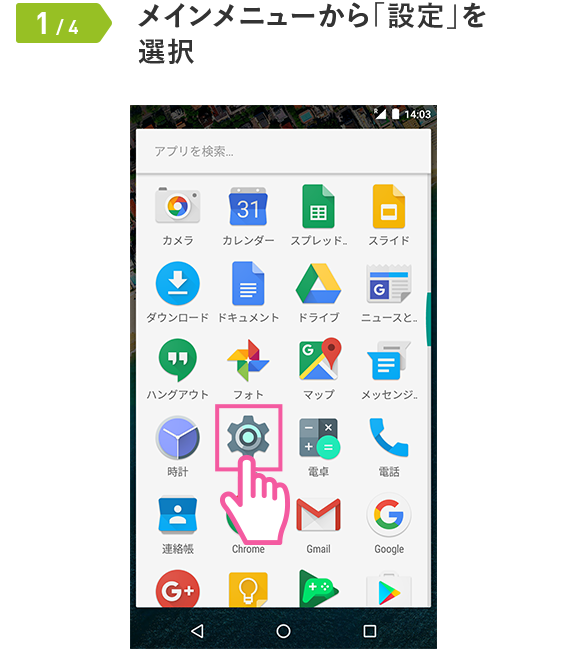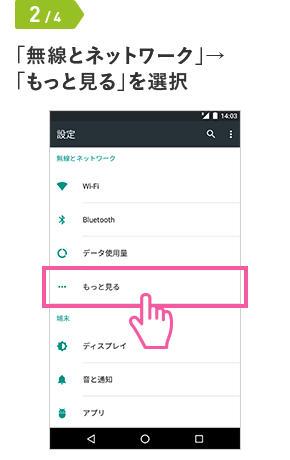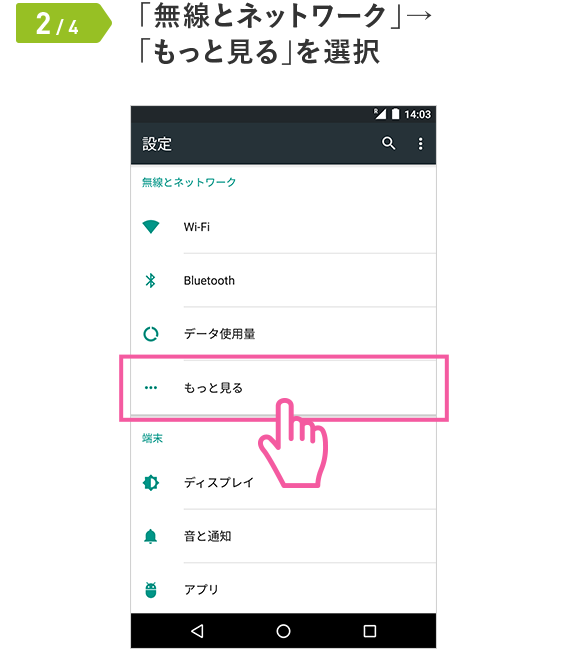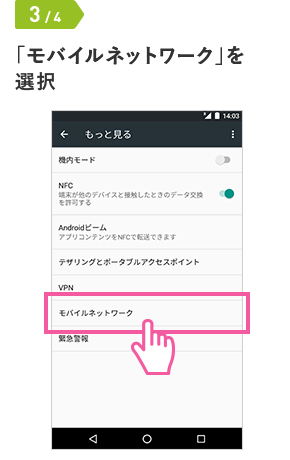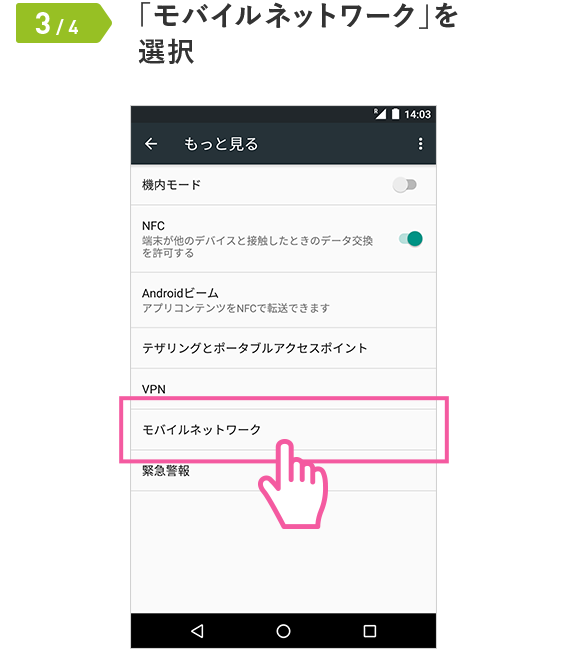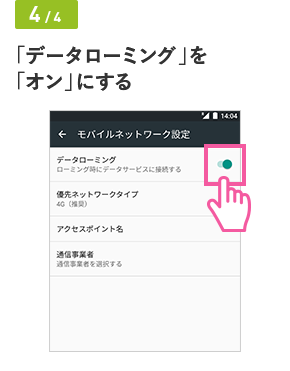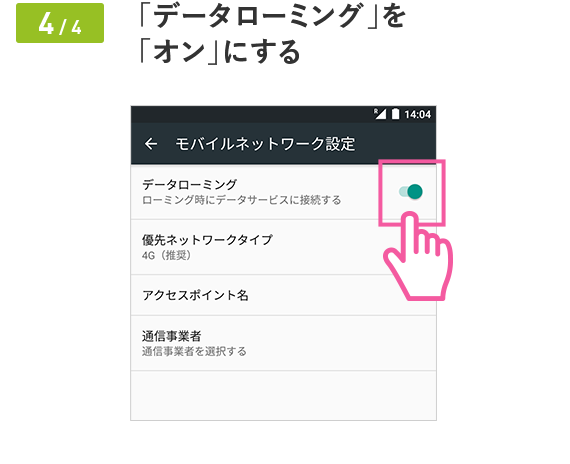端末の設定(APN設定等)と
テスト通信
- ご利用の端末のSIMカードサイズ※1を確認します。
- 手袋を着用し、ご利用の端末のSIMカードサイズにあわせてSIMカードを取り外します。
- ご利用の端末の電源を切ってSIMカードをセットし、電源を入れます。
- ※1 ご利用の端末のSIMカードサイズは取扱説明書等に記載があります。また、一部の機種はIIJmioの動作確認済み端末リストにもSIMカードサイズの記載があります。
- ※海外トラベルSIMの日本での接続先はNTTドコモ、またはSoftBankになります。
- ※SIMカード装着方法の参考情報はこちらをご確認ください。未掲載端末については、ご利用端末のマニュアルにてご確認ください。
- ※SIMカードが認識されない場合はSIMカードを抜いて、再度挿し直してください。状況が変わらない場合はIIJサポートセンターにお問い合わせください。
APN設定項目
- APN
- iij.dataxs.mobi
- ※本サービスにおいては「ユーザ名」や「パスワード」「認証タイプ」の設定は不要です。
iOS(iPhone, iPad)をご利用の方
Androidをご利用の方
iOS(iPhone, iPad)をご利用の方
Androidをご利用の方
海外トラベルSIMのWebサイト
(https://gts.iijmio.jp/gts/※1)に
アクセスできるかご確認ください。
海外トラベルSIMのWebトップページが表示されたら、APN設定・テスト通信は完了です。
- ※1 テスト通信、またはデータ残量が無くなった場合にご利用いただくURLです。なお、該当時は本URLおよび一部のURL以外アクセスできません。https://www.iijmio.jp/gts/にもアクセスできません。ご注意ください。
- ※1 本URLへのアクセスにおいてはデータ量は消費されません。
- ※ご利用端末のデータローミングがONになるまで数分かかる場合があります。
- ※本手順で海外トラベルSIMのWebトップページが表示されない場合は、STEP2に戻りAPNの設定が正しく行えているか、ご確認ください。それでも正常に表示されない場合は、IIJサポートセンターまでご連絡ください。